讓你的三星手機看起來不那麼無聊的7個簡單方法

你昂貴的三星 Galaxy 手機不必與市面上其他手機一模一樣。只要稍加調整,就能讓它更有個性、更時尚、更獨特。
現在的安卓裝置都具備WiFi密碼共享功能,步驟非常簡單,可以幫助您快速地將密碼發送給想要在手機、平板電腦和筆記型電腦上存取的人。為了能夠在 Android 上共享 WiFi,您可以使用藍牙的 WiFi 共享功能,或透過二維碼共享 WiFi。然後,您將收到訪問 WiFi 的密碼,以防您忘記 WiFi 密碼。以下的文章將指導讀者如何在Android上分享WiFi。
1. Android 系統二維碼分享 WiFi 教學課程
步驟1:
在安卓介面向下滑動,點選Internet進行自訂。接下來搜尋您想要連接並與他們共享的 WiFi。當成功連接到WiFi網路後,我們繼續點擊齒輪圖示。
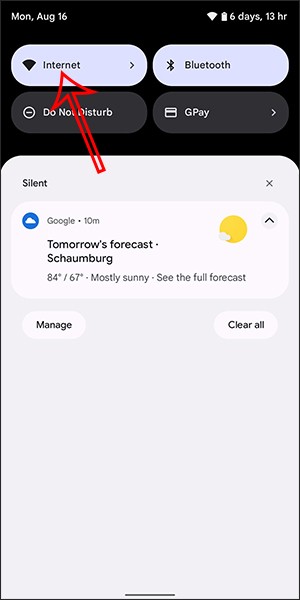
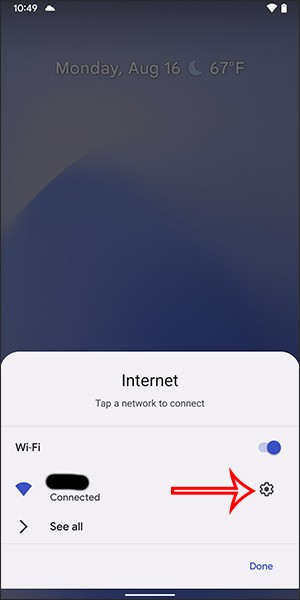
第 2 步:
現在顯示的是WiFi連線設定介面,我們點擊分享就可以將WiFi分享給別人。然後,裝置將要求您根據裝置透過裝置解鎖碼、指紋或臉部來確認安全性。
然後顯示二維碼,以便其他人可以掃描 WiFi。旁邊是 WiFi 名稱和密碼,如果需要可以手動輸入。
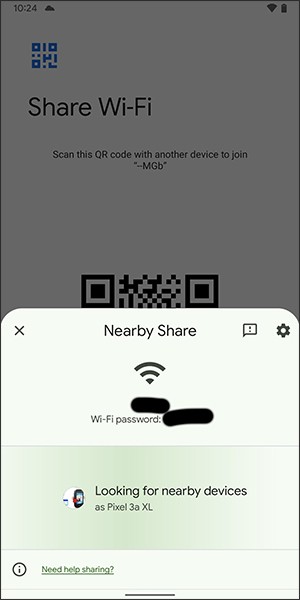
此外,使用者還可以點選「附近共享」,將WiFi分享給附近的裝置。現在共享WiFi的手機將收到密碼或直接存取WiFi。
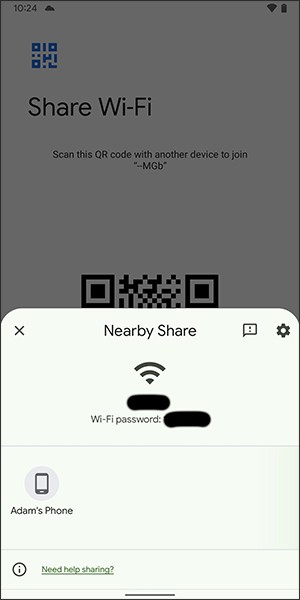
2. Android 藍牙共用 Wi-Fi 說明
步驟1:首先,進入「設定」選單,選擇「連線」。然後打開藍牙並將藍牙與您想要共享 wifi 的手機配對。也可以點擊底部的共用 Internet 連線選項。
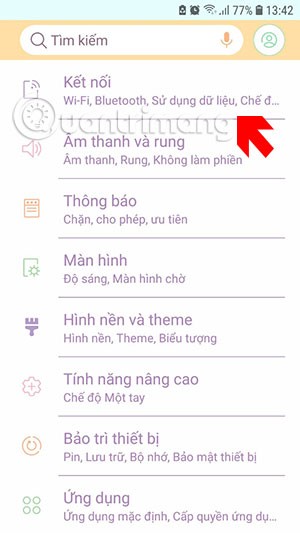
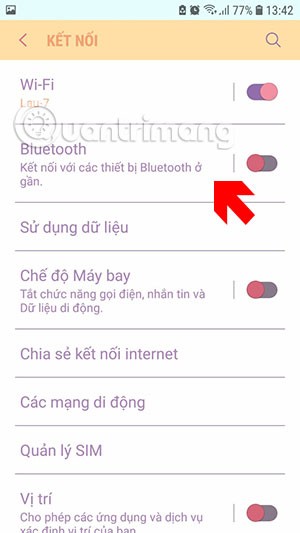
步驟 2:在Internet 連線共用功能表中,前往藍牙 Internet 連線功能表並開啟此選項。
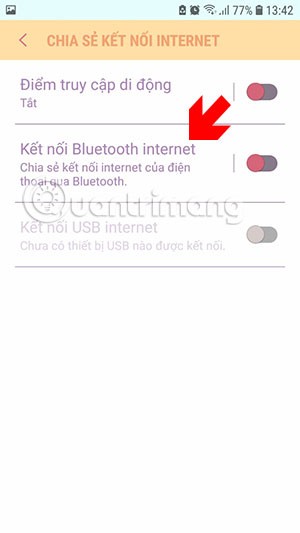
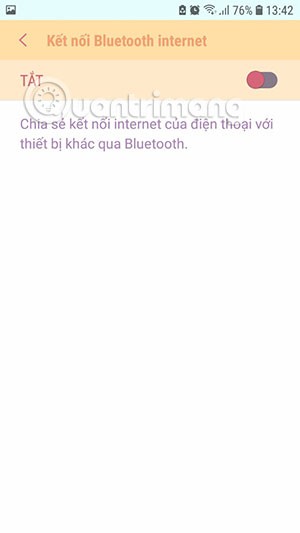
接下來您將在底部看到之前配對的藍牙裝置。
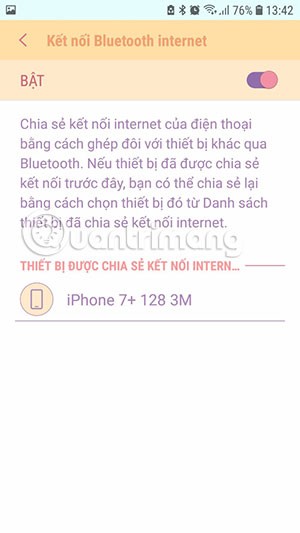
現在在您想要接收共享的手機上,轉到藍牙選單並選擇配對的設備,這裡我從三星手機分享到 iPhone。當看到“Connected”訊息時,表示連線成功。
然後你只需要將藍牙連接到wifi共享設備就可以訪問互聯網,你可以看到在iPhone上的信號欄附近沒有Wifi圖標,而是有一個藍牙配對圖標。
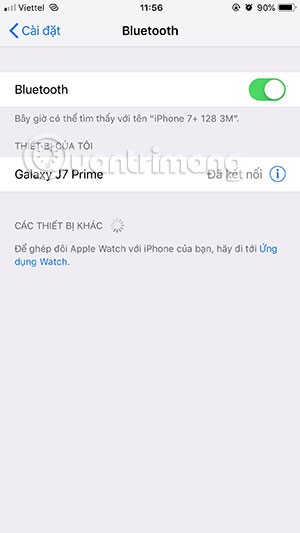
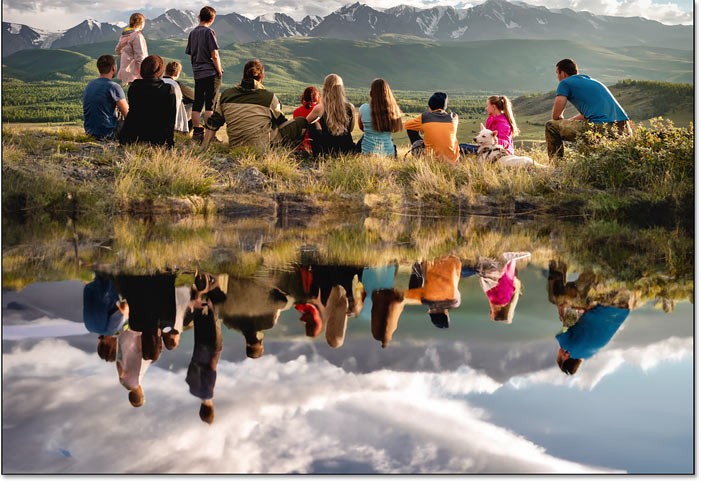
在其他一些 Android 手機中,您會發現此網路共用選項已被「網路和 Internet」選單中的「熱點和網路共用」選項所取代。點擊它,您將看到透過藍牙共享網路連線的選項。打開它即可透過藍牙分享您的 wifi。
如何透過二維碼連接 Wifi 網路
如果有人透過這種方式與您分享 Wifi 密碼,連接此網路非常簡單。
如果您的裝置無法掃描二維碼,請輸入提供的密碼。
你昂貴的三星 Galaxy 手機不必與市面上其他手機一模一樣。只要稍加調整,就能讓它更有個性、更時尚、更獨特。
在對 iOS 感到厭倦之後,他們最終轉而使用三星手機,並且對這個決定並不後悔。
瀏覽器中的 Apple 帳戶網頁介面可讓您查看個人資訊、變更設定、管理訂閱等。但有時您會因為各種原因無法登入。
更改 iPhone 上的 DNS 或更改 Android 上的 DNS 將幫助您保持穩定的連線、提高網路連線速度並造訪被封鎖的網站。
當「尋找」變得不準確或不可靠時,請進行一些調整以使其在最需要時更加準確。
許多人從未想到,手機上最弱的相機會成為創意攝影的秘密武器。
近場通訊是一種無線技術,允許設備在彼此靠近時(通常在幾公分以內)交換資料。
蘋果推出了自適應電源功能,它與低功耗模式協同工作。兩者都可以延長 iPhone 的電池續航力,但運作方式卻截然不同。
有了自動點擊應用程序,您在玩遊戲、使用應用程式或設備上可用的任務時無需做太多操作。
根據您的需求,您可能會在現有的 Android 裝置上執行一組 Pixel 獨有的功能。
修復並不一定需要刪除您喜歡的照片或應用程式;One UI 包含一些選項,可以輕鬆回收空間。
我們大多數人都覺得智慧型手機的充電介面唯一的作用就是為電池充電。但這個小小的接口遠比人們想像的要強大得多。
如果您厭倦了那些毫無作用的通用技巧,這裡有一些正在悄悄改變您拍照方式的技巧。
如果你正在尋找一部新智慧型手機,那麼你首先自然會看的就是它的規格表。它裡面充滿了關於性能、電池續航時間和螢幕品質的資訊。
當您從其他來源安裝應用程式到您的 iPhone 上時,您需要手動確認該應用程式是受信任的。然後,該應用程式才會安裝到您的 iPhone 上供您使用。












